| |
Copy Backup - Bildschirmansichten-Kopierset-Dialog |
| Zurück | |
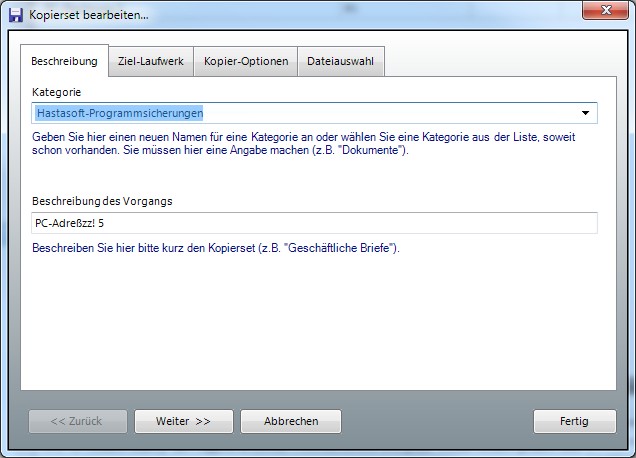 Hier geben Sie die Kategorie und Beschreibung des Vorgangs an. Im gezeigten Beispiel sehen Sie ein Kopierset, dass automatisch von Copy Backup mit dem Befehl "Neu (Hastasoft-Programmsicherung)" aus dem Menü "Kopierset" erzeugt wurde. |
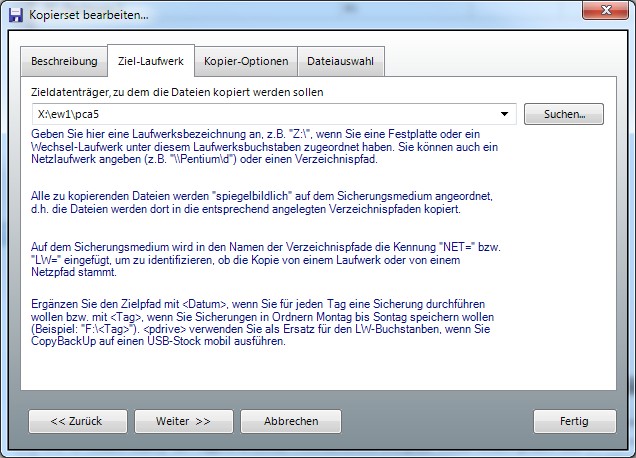 Hier geben Sie an, wohin die Sicherungsdateien kopiert werden sollen. Sie können einfach nur ein Laufwerk angeben oder auch ein Laufwerk incl. Verzeichnisangabe. Wenn Sie Copy Backup mobil auf einem USB-Stick installiert haben, wechseln die Laufwerksbuchstaben u.U., je nach dem, an welchem Computer Sie arbeiten. In diesem Fall wäre es sinnvoll z.B. folgenden Sicherungspfad anzugeben: <pdrive>:\backups\compname\dataname "<pdrive>" wird immer durch den aktuellen Laufwerksbuchstaben ersetzt. "Compname" und "dataname" ersetzten Sie natürlich durch den von Ihnen benutzten Computer-Namen und "Dataname" durch einen Namen, der den Gegenstand der Sicherung beschreibt. Sie müssen diese zusätzlichen Angaben natürlich nicht machen, aber diese dienen letztlich der Übersichtlichkeit.
|
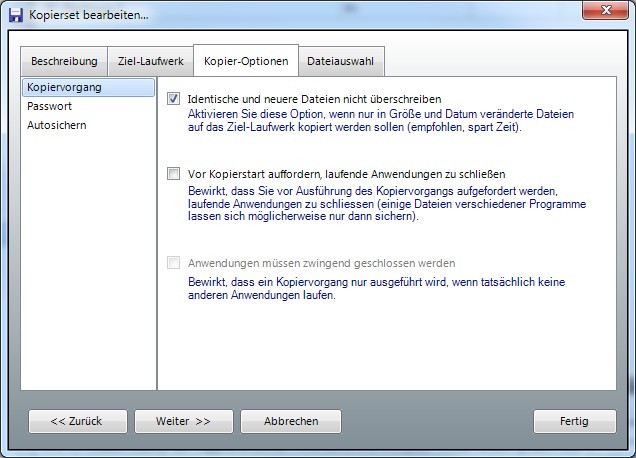 |
| Hier können Sie zusätzliche Angaben für die Kopier-Optionen machen.
Insbesondere die erste Angabe dürfte meistens sinnvoll sein, denn es
beschleunigt den Sicherungsvorgang erheblich, wenn nur neue oder
veränderte Dateien erneut gesichert werden.
|
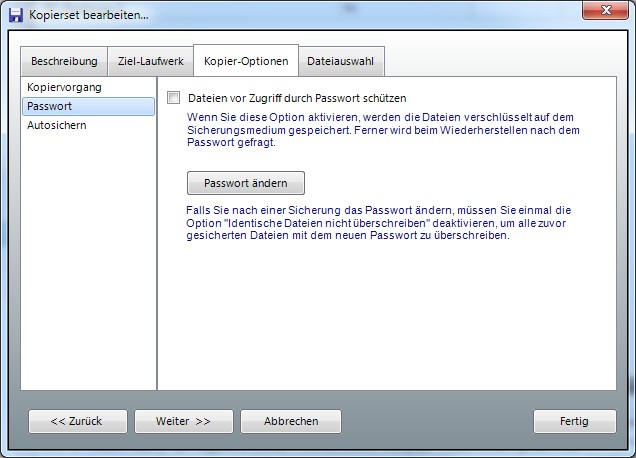 Sie können Ihre Sicherungen auch mit einem Passwort schützen. Falls Sie z.B. die Sicherungen auf einem USB-Stick erstellen und diesen einmal verlieren sollten, sind Ihre Daten dennoch nicht von Dritter Seite einsehbar.
|
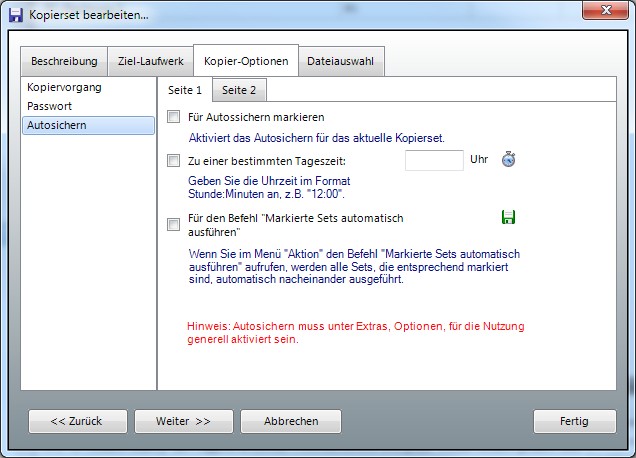 Sie können für Kopiersets eine automatische zeitliche Sicherung anlegen (z.B. mittags um 12:00 Uhr, wenn Sie in die Mittagspause gehen). Wenn Sie die Option "Für den Befehl "Markierte Sets automatisch ausführen" aktivieren, werden die so gekennzeichneten Kopiersets nacheinander automatisch ausgeführt, wenn Sie im Menü "Aktion" den Befehl "Sicherung markierter Sets automatisch ausführen" auswählen.
|
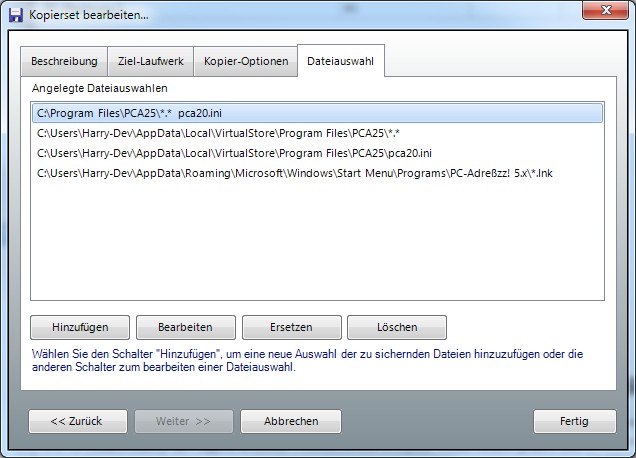 Hier sehen Sie den Sicherungssatz, den Copy Backup automatisch für PC-Adreßzz! 5.x erzeugt hat. Da PC-Adreßzz! 5.x (ebenso PC-Adreßzz! 6.) nicht für Windows Vista oder neuer ausgelegt ist, werden die Daten von Windows tatsächlich in anderen Verzeichnissen angelegt, als man denkt. Ab Vista ist es nämlich verboten, Daten in das Programmverzeichnis (ausgenommen von der Installation) zu schreiben. Die dort vom Anwender "anscheinend" angelegten Dateien werden daher in Wahrheit woanders abgelegt, nämlich in den Virtualisierungsverzeichnissen. Wenn Sie dies nicht wissen und die dort erzeugten Daten nicht sichern (Sie also nur die Daten im Programmverzeichnis sichern), wären Ihre Daten verloren, wenn Sie das Programm später wieder herstellen wollten. Wenn Sie auf den Schalter "Hinzufügen" oder "Bearbeiten" klicken, können Sie neue Datei-Auswahlen hinzufügen oder bearbeiten:
|
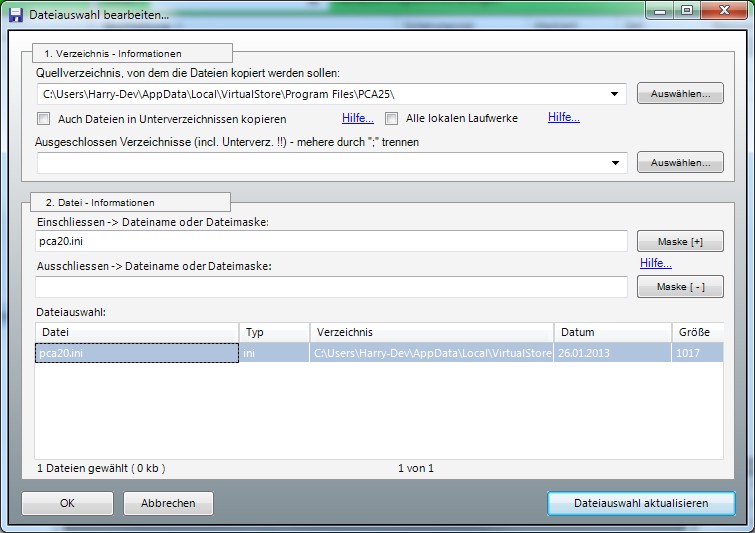 Hier können Sie das Verzeichnis wählen, aus dem Daten gesichert werden. Wenn Sie "Auch Dateien in Unterverzeichnissen wählen" können davon bei Bedarf bestimmte Verzeichnisse ausschließen, die Sie in der Zeile "Ausgeschlossene Verzeichnisse" angeben. In den Eingabezeilen "Einschließen" und "Ausschließen" können Sie angeben, welche Dateitypen oder Dateien gesichert werden sollen, bzw. von der Sicherung ausgeschlossen werden. Wenn Sie in der jeweiligen Zeile auf "Maske [+]" bzw. "Maske [ - ]" klicken, können Sie bequem aus der Liste der ermittelten Dateitypen eine Auswahl treffen. Sie können mehrere Angaben durch ein Semikolon trennen.
|